IPhoneのモバイルデータ統計を自動的にリセットする方法

iPhoneのモバイルデータ統計を自動的にリセットする方法について詳しく解説します。ショートカットを利用して手間を省きましょう。

iPhone 13 のシネマティックは、このデバイスライン用に新しく更新されたモードで、より映画的なビデオ録画インターフェイスを提供します。 iPhone のシネマティック モードで録画したビデオも、プロ仕様のカメラやプロ仕様のビデオ編集アプリケーションを使用する代わりに、より芸術的になります。では、古い iPhone モデルでシネマティックビデオを録画したい場合はどうすればよいでしょうか?以下の記事では、古い iPhone でシネマティックを撮影する方法について説明します。
古い iPhone でシネマティックを撮影する手順
古い iPhone でシネマティック ビデオを録画できるようにするには、デバイスに 2 つまたは 3 つの背面カメラが搭載されている必要があることに注意してください。
ステップ1:
以下のリンクを使用して携帯電話に Focos Live アプリケーションをダウンロードし、通常どおりインストールを続行します。
ステップ2:
まず、ユーザーは、以下に示すように、アプリケーションがデバイス上の 3 つの権限にアクセスすることに同意する必要があります。次に、 「開始」をクリックしてアプリケーションのメインインターフェースに移動します。
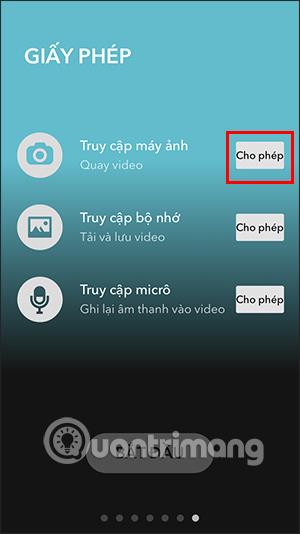
ステップ 3:
アプリケーションのメイン インターフェイスに切り替えて、ユーザーは[ビデオの録画] をクリックして、アプリケーションにプリインストールされているシネマティック モードでビデオを録画します。ビデオ録画インターフェイスの上部には、フレーム サイズやフィルターの追加などを調整するためのアイコンがあります。
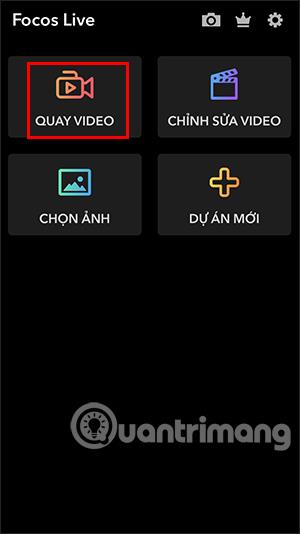

ステップ 4:
ビデオを録画した後、ビデオは保存されます。アプリケーションのメイン インターフェイスに戻り、[ビデオの編集] を選択して、先ほど録画したビデオをクリックします。
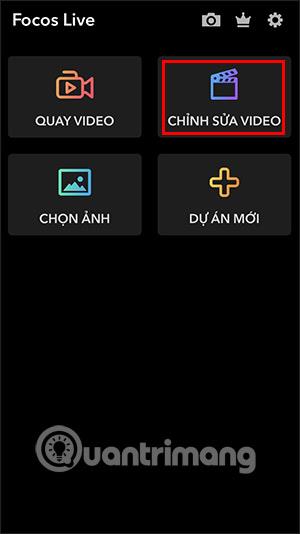
ステップ5:
さまざまなオプションを備えたビデオ編集インターフェイスを表示します。ユーザーは各項目をクリックして、ステッカーの挿入、テキストの挿入など、ビデオに必要な変更を加えます。
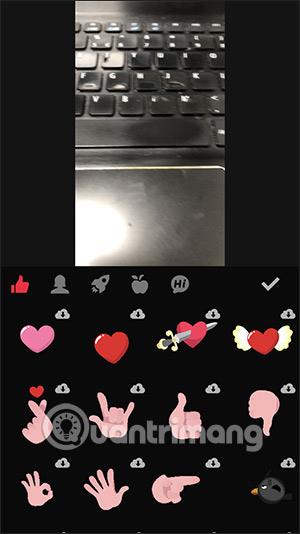
ステップ6:
すべて完了したら、右上隅にある3 点アイコンをクリックし、 [ビデオのエクスポート] を選択してデバイス上のアルバムにビデオを保存すれば完了です。

iPhoneのモバイルデータ統計を自動的にリセットする方法について詳しく解説します。ショートカットを利用して手間を省きましょう。
Zen Flip Clock アプリケーションは、iPhoneユーザーがフリップ時計を簡単に設定するための優れたオプションを提供します。
サッカー愛好家なら、このライブアクティビティ機能を活用し、iPhoneのロック画面に2022年ワールドカップのスコアを表示する方法をチェックしましょう。
初めての iPhone にインストールした最初の iOS アプリが何だったのか気になりますか?この記事では、その確認方法を詳しく解説します。
Apple がリリースしたばかりの iOS 16 バージョンには興味深い機能がたくさんありますが、Android で見たことのある機能もいくつかあります。
この記事では、iPhoneでビデオを自動的に繰り返す方法を詳しく解説します。ループ再生の手順を簡潔に説明し、便利なヒントも紹介します。
この記事では、iPadのNoteアプリで手書きのメモをコピーして貼り付ける最も簡単な方法を紹介します。iPadを使って手書きをデジタル化する方法を学びましょう。
iPhoneのメモに署名を挿入する方法をご紹介します。この機能は文書の保護に役立ち、コンテンツの盗用を防ぎます。
iPhoneでイベントカレンダーをロック画面に表示し、必要なときに簡単に確認できる方法を紹介します。今後のスケジュールを忘れないために、カレンダーのアプリケーションを活用しましょう。
iPad用Safariブラウザで、お気に入りバーを簡単に管理する方法について詳しく説明します。お気に入りバーを表示することで、ウェブサイトへのアクセスがより便利になります。








